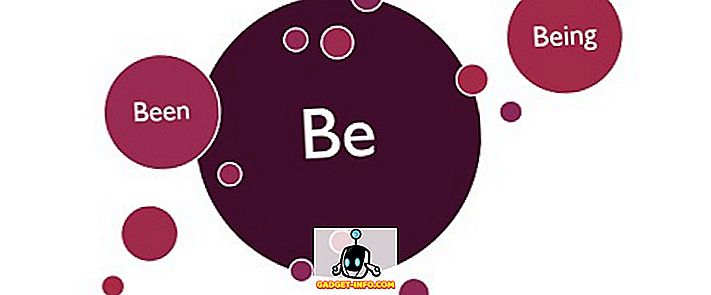Als u uw Windows 7-installatieschijf verkeerd hebt geplaatst, dit kunnen de schijven zijn die bij uw pc werden geleverd of een door u gekochte Windows 7-installatieschijf die u afzonderlijk hebt gekocht, dan is het opnieuw frustreren van Windows opnieuw installeren. Er is echter een zeer eenvoudige manier om uw eigen Windows 7-installatieschijf voor Home Premium, Professional of Ultimate in 32- of 64-bit-versies helemaal opnieuw te maken.

1. Identificeer de versie van Windows 7 en productsleutel
De productsleutel van Windows 7 is essentieel voor het opnieuw installeren van Windows en het activeren ervan. Als u uw pc bij een fabrikant hebt gekocht, kan de productcode worden afgedrukt op een label dat op de behuizing van de computer is bevestigd. Het kan ook worden afgedrukt op sommige documentatie die bij uw pc is geleverd.
Als u een exemplaar van Windows 7 in de detailhandel hebt gekocht, kan de productcode op de doos worden afgedrukt of als documentatie worden opgenomen.

De versie van Windows 7 is ook belangrijk, omdat productcodes alleen met bepaalde versies van Windows werken. Je zult hier meer over te weten komen in de volgende stap. Om uw versie van Windows 7 te identificeren, start u eenvoudigweg het menu Start, klikt u met de rechtermuisknop op Computer en selecteert u Eigenschappen in het contextmenu. Natuurlijk kunt u ook kijken naar de doos of documentatie die bij de aankoop van Windows 7 is geleverd.

2. Download een kopie van Windows 7
De volgende stap is natuurlijk om een kopie van Windows 7 te downloaden die uiteindelijk op een schijf wordt gebrand of naar een USB-station wordt verplaatst. De enige aanbevolen manier om Windows 7 te downloaden is van Microsoft zelf.
//www.microsoft.com/en-us/software-download/windows7
Het enige dat u hoeft aan te bieden, is de productsleutel. Microsoft zal uitzoeken welke versie van Windows 7 nodig is op basis van de productsleutel en u links geven om die versie te downloaden. Als je je productsleutel niet hebt, heb je een beetje pech.
3. Maak een Windows-installatieschijf of opstartbare USB-schijf
De Windows USB / DVD-downloadtool is een gratis hulpprogramma van Microsoft waarmee u de Windows 7-download op schijf kunt branden of een opstartbaar USB-station kunt maken.
Op dit punt hebt u nu uw misplaatste Windows-installatieschijf vervangen door een andere schijf of een opstartbare Windows 7 USB-drive!
4. Stuurprogramma's downloaden (optioneel)
Als uw pc bepaalde stuurprogramma's nodig heeft voor volledige functionaliteit, kunt u deze stuurprogramma's ook downloaden en installeren met Windows.
Begin met Google of met de door u gekozen zoekmachine om op internet naar uw specifieke pc en exact model te zoeken, gevolgd door trefwoorddrivers. U moet een kwaliteitslink kunnen vinden naar een lijst met stuurprogramma's die u voor uw pc moet downloaden.

5. Bereid de stuurprogramma's voor (optioneel)
Nadat u de stuurprogramma's voor uw pc hebt gedownload, moet u ze naar een verwisselbare schijf of schijf verplaatsen, zodat ze kunnen worden gebruikt nadat u Windows hebt geïnstalleerd. Dus je hebt een paar opties:
5a Brand de stuurprogramma's naar schijf
Dit is heel eenvoudig en kan worden gedaan met een lege cd of dvd en een pc die een optischeschijfeenheid met cd- of dvd-schrijffunctionaliteit gebruikt.
Plaats de CD of DVD in het optische station van de computer, maak een nieuwe map op het bureaublad met alle stuurprogramma's en brand de map naar schijf met behulp van de ingebouwde optie voor het branden van Windows 7.
5b Kopieer de stuurprogramma's naar een USB-station
Plaats eenvoudig elke USB-schijf met hoge capaciteit in een beschikbare USB-poort op uw pc en sleep de stuurprogramma's naar de schijf om ze te kopiëren.
6. Stuurprogramma's installeren
Nadat u Windows opnieuw hebt geïnstalleerd, plaatst u gewoon de schijf met stuurprogramma's of USB-station in de stuurprogramma's (stap 5a, 5b) en gaat u verder met het installeren van de stuurprogramma's voor uw pc.
7. Maak een opstartbaar Windows 7 USB-station met reeds geïnstalleerde stuurprogramma's (alternatieve methode)
Ga verder met het downloaden van een Windows 7 ISO (links hierboven), maar in plaats van het hulpprogramma USB naar DVD te gebruiken, ga je naar ons artikel over het maken van een aangepaste Windows 7-afbeelding.
Dat is eigenlijk alles wat er is. Verloren installatie DVD van Windows 7? Nu kunt u het eenvoudigweg vervangen of een opstartbare USB-drive maken. Bedankt dat je langs de site bent gegaan voor het bericht van vandaag.